Hvordan koble Bose-hodetelefoner til en Mac
Hva du bør vite
- Gå til Systemvalg > Lyd > blåtann > Slå på Bluetooth.
- Trykk lenge på strømknappen på Bose-hodetelefonene for å gå inn i sammenkoblingsmodus og velge Koble.
- Slå av/på Bluetooth på Mac-en hvis Bose-hodetelefonene dine ikke vises på listen over tilgjengelige enheter, og prøv igjen.
Denne artikkelen går gjennom trinnene for å pare Bose trådløse hodetelefoner med en Mac via macOS Bluetooth-preferanser. Disse instruksjonene gjelder for Mac-er som kjører macOS Big Sur (11.0), macOS Catalina (10.15) og macOS Mojave (10.14).
Slik kobler du Bose-hodetelefoner til Mac-er
Bruk Bluetooth-preferansene til å konfigurere og bruke et hvilket som helst sett med trådløse Bose-hodetelefoner med Mac-en.
-
Åpen Systemvalg > Lyd.

Du kan også få tilgang til Bluetooth-innstillinger fra menylinjen. Velg Bluetooth-ikonet og velg deretter Åpne Bluetooth-innstillinger.
-
Plukke ut blåtann.

-
Sørg for at Bluetooth er på. Hvis det ikke er det, velg Slå på Bluetooth for å aktivere den.
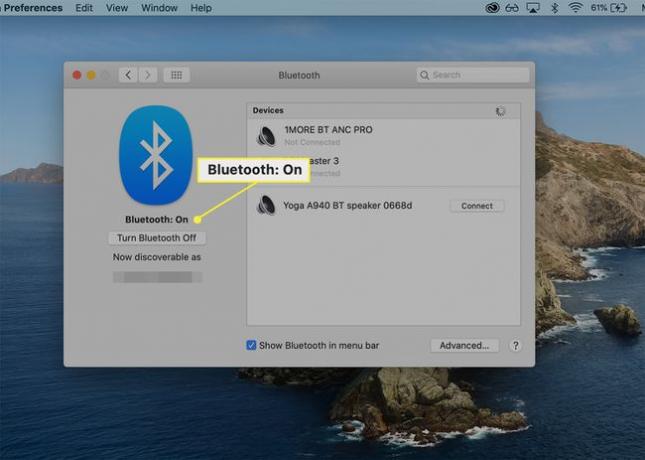
-
Trykk lenge på strømknappen på Bose-hodetelefonene for å gå inn i sammenkoblingsmodus.
Du vet at hodetelefonene dine er i sammenkoblingsmodus når du ser det blinkende statuslyset nær Bluetooth-ikonet.
-
Se etter hodetelefonene dine nederst på skjermen Enheter boksen og velg Koble ved siden av enheten.
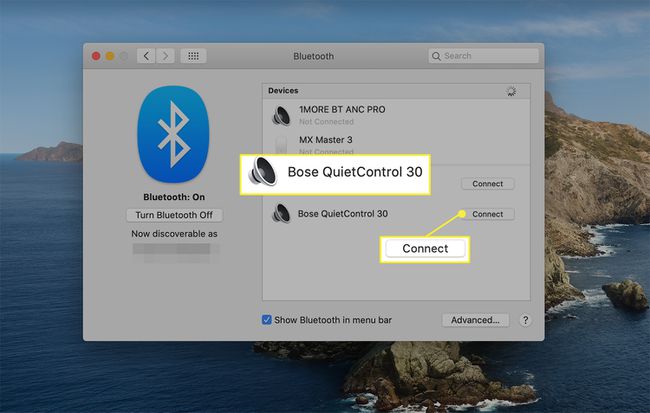
-
Finn Bose-hodetelefonene dine øverst på listen Enheter boks med Tilkoblet melding under navnet.
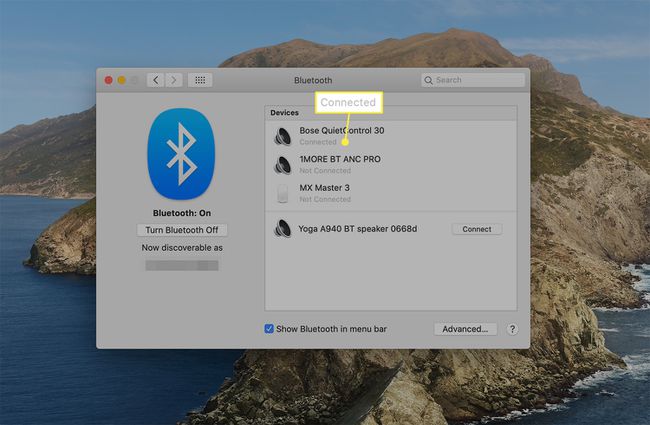
Hvis du ikke ser Bose-hodetelefonene fra listen over tilgjengelige enheter, slår du Bluetooth av og på igjen på Mac-en og går inn i sammenkoblingsmodus på hodetelefonene igjen.
Tilpass Bose Headphones-innstillinger på din Mac
Når du har koblet til Bose-hodetelefonene, kan du tilpasse systemlyder og lydinnstillinger for hodetelefonene.
-
Åpen Systemvalg > Lyd.
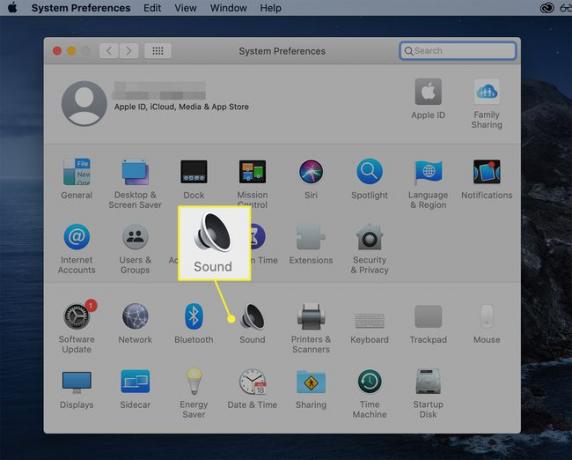
Du kan også komme til denne menyen fra blåtann ikonet i menylinjen. Hold markøren over navnet på Bose-hodetelefonene dine under Enheter og velg deretter Åpne Lydinnstillinger.
-
Fra Lydeffekter fanen velger du lyden du vil motta for varsler. Marker navnet for å velge det og juster volumet ved å flytte indikatoren på Varselvolum bar.
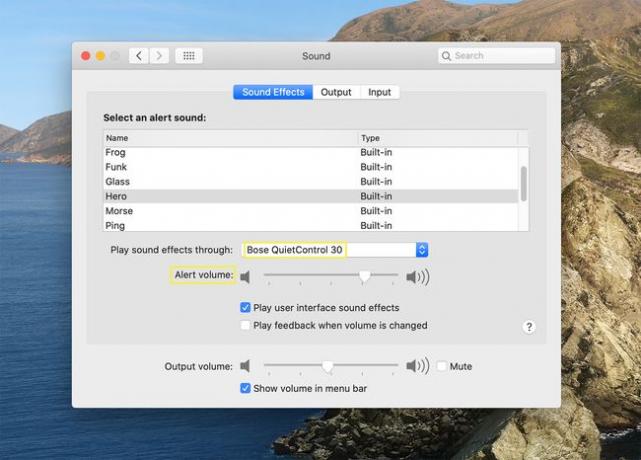
For å forhåndsvise lyden, dobbeltklikk på navnet på lydeffekten.
-
Plukke ut Produksjon og bruk bryterne for å justere Balansere og Utgangsvolum.

Du kan også justere utgangsvolumet fra de to andre fanene i Lyd dialogboks: Lydeffekter og Inndata.
-
Fra Inndata kategorien justerer du inngangsvolumet ved å flytte bryteren til venstre eller høyre.

Dobbeltklikk på mikrofonikonene for å skru opp eller ned inngangsnivået. Pass på at du ikke har skrudd helt ned inngangsnivået hvis du vil bruke den innebygde mikrofonen på hodetelefonene.
Slik kobler du fra Bose-hodetelefoner fra en Mac
Hvis du bruker flere par Bose- eller Bluetooth-hodetelefoner, er det enkelt å bytte mellom dem. Koble fra modellen du ikke bruker mens du fortsatt opprettholder sammenkoblingen.
-
Åpne Bluetooth-menyen og velg Åpne Bluetooth-innstillinger.

-
Velg og høyreklikk navnet på de tilkoblede Bose-hodetelefonene og velg Koble fra. Hodetelefonene dine vil fortsatt vises i den øverste delen av Enheter liste med Ikke tilkoblet under den.

En annen tilnærming: Velg Bluetooth-menyikonet, klikk på navnet på hodetelefonene og velg Koble fra.

For å koble til på nytt, høyreklikk på navnet og velg Koble.
Slik kobler du fra Bose-hodetelefoner fra din Mac
Enten du trenger å koble fra på grunn av tilkoblingsproblemer eller annet, er prosessen rask.
Åpen Systemvalg > blåtann.
-
Velg hodetelefonene dine fra Enheter, høyreklikk på navnet og velg Ta bort.
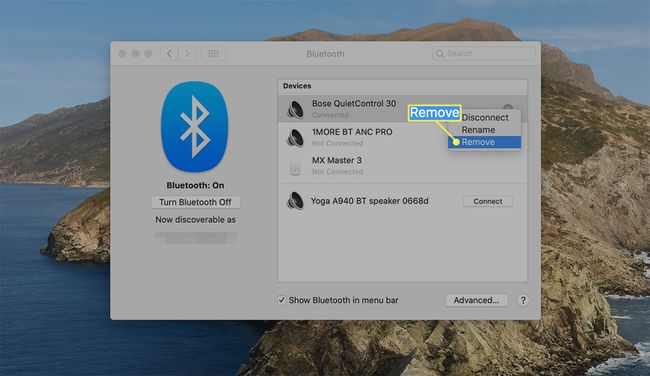
-
En dialogboks vises som bekrefter at du må pare hodetelefonene for å bruke dem igjen. Plukke ut Ta bort for å bekrefte slettingen.
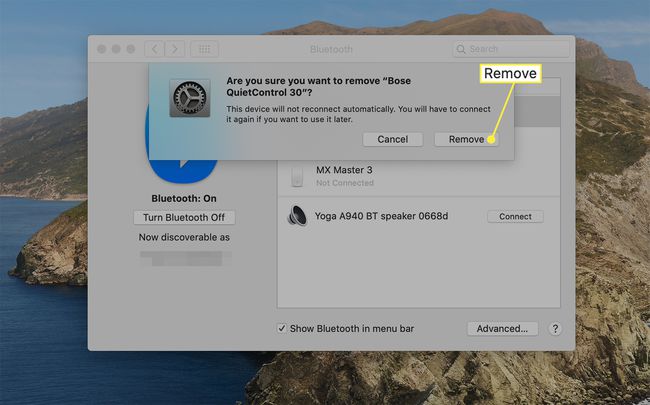
Du kan også fremme denne prosessen ved å markere navnet på hodetelefonene dine under Enheter og velge x ikonet, som vises til høyre for navnet.
De 2 enkleste måtene å koble Bose-hodetelefoner til en iPhone
FAQ
-
Er Bose Connect-appen tilgjengelig for Mac?
Nei. Bose Connect-appen er bare tilgjengelig for iOS og Android.
-
Hvorfor kobler ikke Bose-hodetelefonene mine til Mac?
Hvis du har problemer med å pare Bose-hodetelefonene, kan du prøve å slå strømmen av og på ved å holde inne strømknappen i to sekunder til du hører tonene. Slå dem deretter på igjen ved å trykke og slippe strømknappen. Du kan også prøve å tømme hodetelefonenes sammenkoblingsliste ved å trykke og holde inne strømknappen i 10 sekunder til du hører «Bluetooth device list cleared».
-
Hvordan tilbakestiller du Bose-hodetelefonene?
Tilbakestill Bose-hodetelefonene dine ved å slå dem av i 30 sekunder. Koble dem deretter til en USB-strømforsyning og vent fem sekunder. Koble deretter ledningen fra hodetelefonene og vent ett minutt. Deretter slår du dem på og kontrollerer at de fungerer som de skal.
-
Hvordan rengjør du Bose-hodetelefoner?
Du kan rengjør hodetelefonene dine bruk en myk, fuktig klut for å tørke forsiktig av ytre overflater. Bruk kun vann og mild såpe, og ikke senk hodetelefonene i væske. Hvis det kommer skitt eller rusk inn i øreklokkene til hodesettet, kan du bruke en pinsett til å fjerne det forsiktig. Ikke bruk vakuum på åpningene eller blås luft inn i dem.
